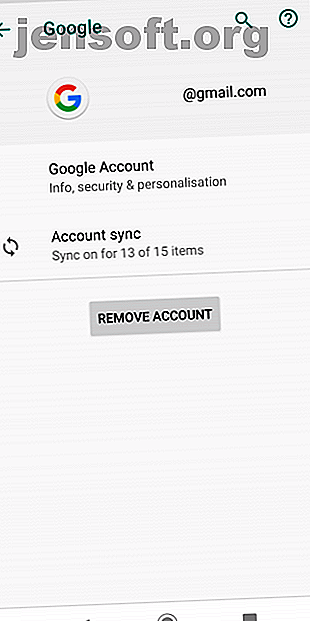
Sådan overføres Google-kontakter fra Android til iPhone
Reklame
Vil du overføre alle dine kontakter fra Android til iPhone? Eller måske vil du synkronisere dine Google-kontakter med en iPhone, så de to lister altid er identiske? Uanset årsagen, kan det være en skræmmende opgave at flytte alle dine kontakter til forskellige e-mail-udbydere og operativsystemer.
Hvis du vil vide, hvordan du importerer Google-kontakter til iCloud eller en iPhone, skal du fortsætte med at læse. Vi vil forklare et par forskellige fremgangsmåder, du kan tage.
1. Overfør Gmail-kontakter automatisk til iCloud


Lad os først se, hvordan du kan synkronisere dine Google-kontakter med en iPhone ved hjælp af intet mere end de to respektive mobile operativsystemer. Denne metode er kun en mulig mulighed, hvis du har både en Android-enhed og en iPhone til rådighed. Hvis du ikke har begge enheder, skal du springe videre til næste løsning.
For at begynde processen med at overføre kontakter fra Android til iPhone skal du sikre dig, at kontakterne på din Android-enhed synkroniseres aktivt med din Google-konto.
Grib din Android-enhed, åbn appen Indstillinger og gå til Konti> Google . Hvis du har mere end en Google-konto tilsluttet din enhed, skal du sørge for at vælge den korrekte e-mail-adresse.
Tryk derefter på Kontosynkronisering . Du vil se en liste over de forskellige typer data, der kan synkroniseres mellem din enhed og din Google-konto. Rul ned til Kontakter, og sørg for, at den ledsagende skifte er positionen Til.
Til sidst skal du tvinge en manuel synkronisering ved at trykke på de tre prikker i øverste højre hjørne og vælge Synkronisering nu . Giv synkroniseringsprocessen et par minutter, før du går videre.
På din iPhone


Nu er det tid til at skifte enheder. Du skal bede din iPhone om at trække kontakterne fra din Google-konto, så de er tilgængelige på den enhed.
Afbryd din iPhone og åbn indstillingsappen . Rul ned over listen med indstillinger, og tryk på Adgangskode og konti .
Hvis du ikke allerede har føjet din Google-konto til din iPhone, er det nu tid til at gøre det. Vælg Tilføj konto (nederst på listen over dine eksisterende konti), vælg derefter Google, og skriv dine legitimationsoplysninger.
Tryk derefter på Google-posten på din kontoliste. Du vil se fire typer data, som du kan synkronisere fra din Google-konto til din iPhone: Mail, Kontakter, Kalender og Noter . Sørg for, at kontakten ved kontaktpersoner er i positionen Til.
Giv synkroniseringsprocessen et stykke tid at gennemføre, og du skal se dine Google-kontakter til sidst i din iPhone's Kontakter-app.
2. Importer Google-kontakter til iPhone manuelt
Det er også muligt at overføre Gmail-kontakter til iCloud uden at berøre hverken en Android- eller iOS-enhed. Processen involverer at downloade dine kontakter fra din Gmail-konto og derefter uploade dem tilbage til din iCloud-konto.
For at begynde skal du gå til Google Kontakter i en webbrowser og indtaste dine loginoplysninger. Du skal se en liste over alle dine Google-kontakter.
Klik på Eksporter i venstre panel for at få fat i en kopi af disse Google-kontakter. Dette giver dig tre forskellige formater at vælge imellem: Google CSV, Outlook CSV og vCard (til iOS-kontakter) . Vælg vCard- indstillingen.

Den samme dialogboks giver dig også mulighed for at vælge, om du vil eksportere alle dine kontakter eller kun de, du har valgt. Foretag dit valg efter behov. Når du er klar, skal du klikke på Eksporter . Filen downloades på din maskine.
Nu skal du gå til din iCloud-konto. Gå til iCloud-webstedet, og indtast dit brugernavn og din adgangskode. Du vil se en liste over alle dine iCloud-apps - vælg Kontakter for at fortsætte.
Når appen Kontakter er indlæst, skal du klikke på Gear- ikonet i nederste venstre hjørne og derefter vælge Importer vCard i popup-menuen.

Find den kontaktfil, du lige har downloadet, og tryk på Åbn . Dine Gmail-kontakter begynder derefter at overføre til din iCloud-konto. Processen kan tage et par minutter, afhængigt af antallet af kontakter, du synkroniserer.
Så snart importprocessen er afsluttet, vil alle dine Google-kontakter med det samme være tilgængelige i appen Kontakter på din iPhone.
3. Brug tredjepartsapps til at overføre Gmail-kontakter til iCloud
Den anden måde at overføre kontakter fra Android til iPhone er at lade en tredjepart-app tage sig af hele processen for dig. Når appen er startet, skal du aldrig bekymre dig om at udføre manuelle synkroniseringer eller eksportere / importere data.
Et par apps i Google Play Store er værd at tjekke ud.
Bluetooth-kontaktoverførsel


Som navnet antyder, bruger Bluetooth Contact Transfer Bluetooth-teknologi til at importere Google-kontakter til din iPhone. Det tilbyder tre forskellige filformater: PDF, TXT og VCF . For at din iPhone skal acceptere filen, skal du vælge VCF- indstillingen.
Til side er dette også godt, hvis du ønsker at tage en sikkerhedskopi af dine Google-kontakter af en eller anden grund. Appen understøttes af annoncen.
Download : Bluetooth-kontaktoverførsel (gratis)
Min sikkerhedskopiering af kontakter


Min kontakter sikkerhedskopi er en anden app, der er værd at overveje til at synkronisere Google-kontakter til en iPhone.
For at foretage overførslen skal du installere appen på din Android-enhed og generere en VCF-fil. Der er en mulighed i appen til at sende filen til dig selv via e-mail, skønt du også kan overføre via SD-kort og USB, hvis du foretrækker det.
Mens der findes en iOS-ledsager-app, behøver du ikke at installere den for at føje kontakterne til din iPhone. Bare tryk på VCF-vedhæftningen fra din iPhone's e-mail-klient, og resten af processen er automatiseret.
Min sikkerhedskopiering af kontakter er begrænset til 500 kontakter pr. Overførsel på den gratis version af appen. En pro-version, der også låser op muligheden for at gendanne kontakter i appen, koster $ 1.
Download : Min Kontakter Sikkerhedskopi til Android | iOS (Gratis, premium version tilgængelig)
Overfør flere data fra Android til iPhone
Kontakter er ikke den eneste type data, du muligvis vil overføre fra Android til iPhone. Der er også fotos, kalendere, noter, downloads og meget mere.
For at lære mere om, hvordan du overfører indhold mellem de to operativsystemer, kan du se vores vejledninger til, hvordan du overfører iOS-kontakter til Gmail 3 Metoder til synkronisering af dine iPhone-kontakter til Gmail 3 Metoder til synkronisering af dine iPhone-kontakter til Gmail Brug for at synkronisere dine iPhone-kontakter til Gmail? Her er flere metoder til at tage backup af og synkronisere alle dine kontakter til en Google-konto. Læs mere, og hvordan du overfører data fra iOS eller Android til en iPhone.
Udforsk mere om: Android-tip, kontaktadministration, iCloud, iPhone-tip.

